
제가 처음 플레이스테이션을 접했을 때는 2,000년대 초반이었는데요. 친구들 만나면 PC방에서 스타크래프트 또는 플스방에서 위닝 11을 했었습니다. 승부욕 때문에 플스 2를 사서 집에서 연습했던 기억이 있습니다 ㅎㅎㅎ 이때 구매한 플스 2를 저희 집 아이들과 최근까지도 함께 플레이를 했었는데요. 이번 겨울 방학을 슬기롭게 집에서 보내기 위해 드디어 플레이스테이션 5, 즉 플스 5를 구매했습니다. 플스를 구매하려고 해도 예전과 다르게 돈만 있다고 다 되는 게 아니더라고요. 그래서 제가 구매하기까지의 여정을 소개해 드리려고 합니다. 요샌 조금 복잡해서 뭘 알아야 사 줄 수 있더라고요.

플스 구매요령 요점 정리
1. 플스 5냐 플스 4냐 버전 선택
2. 디스크 에디션인지 디지털 에디션인지 선택
3. 듀얼센스(조이스틱, PLS 4 까지는 듀얼쇼크라 불림) 몇 개 살지 선택
4. 게임 CD를 살지, 넷플릭스처럼 구독형으로 살지
위 표를 보시면 제가 구매한 경우는 진한 파란색으로 구분했습니다.
1. 플스5냐 플스 4냐 버전 선택
저는 플스 4냐 플스 5냐를 두고 한참 고민하다가 플스가 스마트폰처럼 1년 단위로 신제품이 출시되는 게 아니고, 6~7년 단위로 나온다는 걸 알고 플스 5로 결정했습니다. 가격은 굉장히 비싼 편인데요. 영화 쥬만지에서도 아주 옛날 게임기가 작동하듯이 플스 같은 게임기는 고장이 안 나거든요. 그런데 굳이 10년 전에 출시한 버전보다는 앞으로 10년 이상은 당연히 쓴다는 생각에 플스 5를 구매하게 되었습니다.
2. 디스크 에디션인지 디지털 에디션인지 선택
일단 플스 5를 구매하기로 결정했고, 플레이스테이션 홈페이지에 접속해서 어떤 모델이 있는지 확인했습니다.
https://www.playstation.com/ko-kr/ps5/?smcid=pdc%3Ako-kr%3Aps5-games%3Aprimary%20nav%3Amsg-ps5%3A
PlayStation 5 | Play Has No Limits | PlayStation
최고의 PS5 게임, PS5 액세서리 및 DualSense 무선 컨트롤러 소개까지 PlayStation®5 콘솔 및 PlayStation 5 디지털 에디션에 관해 알아야 할 모든 것.
www.playstation.com

확인해 보니 예전처럼 게임 CD를 사용할 수 있는 모델은 디스크 에디션이고, CD를 사용하지 못하는 모델(CD 드라이브가 없음)은 디지털 모델이라는 걸 알았습니다. 두 모델의 가격차는 약 10만 원 정도 났습니다. 어떤 걸 살까 고민하다가 플스라는 기계를 사면 한참 오랫동안 쓸 텐데 그러면 나중에 값싼 가격으로 중고 CD를 살 수도 있기 때문에 지금은 당장 비싸더라도 디스크 에디션을 사야겠다는 결론을 내렸습니다.

3. 듀얼센스(조이스틱, PLS4 까지는 듀얼쇼크라 불림) 몇 개 살지 선택
그다음은 조이스틱인 듀얼센스를 몇 개 사야하나를 고민했습니다. 저희 가족은 5명인데, 요즘도 위피트로 슈퍼마리오를 4명이 플레이하거든요. 그런데 이 듀얼센스 가격이 ㅎㄷㄷㄷ 굉장히 비쌉니다. 개당 7~8만 원 정도!! 옛날 오락실에서 돈 없어 구경만 하던 그런 때를 떠올리며, 플스 5 콘솔을 듀얼센스 2개 들어 있는 걸로 샀기 때문에 추가로 2개를 더 구매했습니다. 아래 빨간색과 파란색이 추가한 듀얼센스입니다.

4. 게임 CD를 살지, 넷플릭스처럼 구독형으로 살지
이제 플스 5 콘솔과 듀얼센스를 주문했기 때문에 게임을 어떤 방식으로 구매해야 할지 고민해야 했습니다. 전통적인 방식은 게임 CD를 구매한 후 플레이하는 건데, 이번에 보니까 게임 CD 구매 말고도 플레이 스테이션 마켓에서 구매해서 다운로드할 수도 있더라고요. 게다가 넷플릭스처럼 구독형을 구매하면 게임 CD를 살 필요 없이 그냥 원하는 게임을 다운로드해서 플레이하면 되는 방식이었습니다.
https://www.playstation.com/ko-kr/ps5/games/?smcid=pdc%3Ako-kr%3Aps5-ps5-entertainment%3Aprimary%20nav%3Amsg-ps5%3A
PS5 게임 | PlayStation 5에 출시되는 환상적인 게임 | PlayStation
PlayStation 5의 성능으로 생생하게 살아난 최신 독점 게임과 최고 수준의 블록버스터 게임, 흥미진진한 새로운 인디 게임을 비롯한 PS5 게임을 경험하세요.
www.playstation.com

저는 일단 어떤 게임이 있는지 모르니까 일단 구독형으로 해본 다음에 나중에는 CD를 구매할 생각으로 구독형으로 선택했습니다. 3가지 구독 모델이 있는데 저는 디럭스로 했습니다. 1년 구독이니까 내년 이 맘 때는 갱신을 하거나 해지를 해야겠죠.
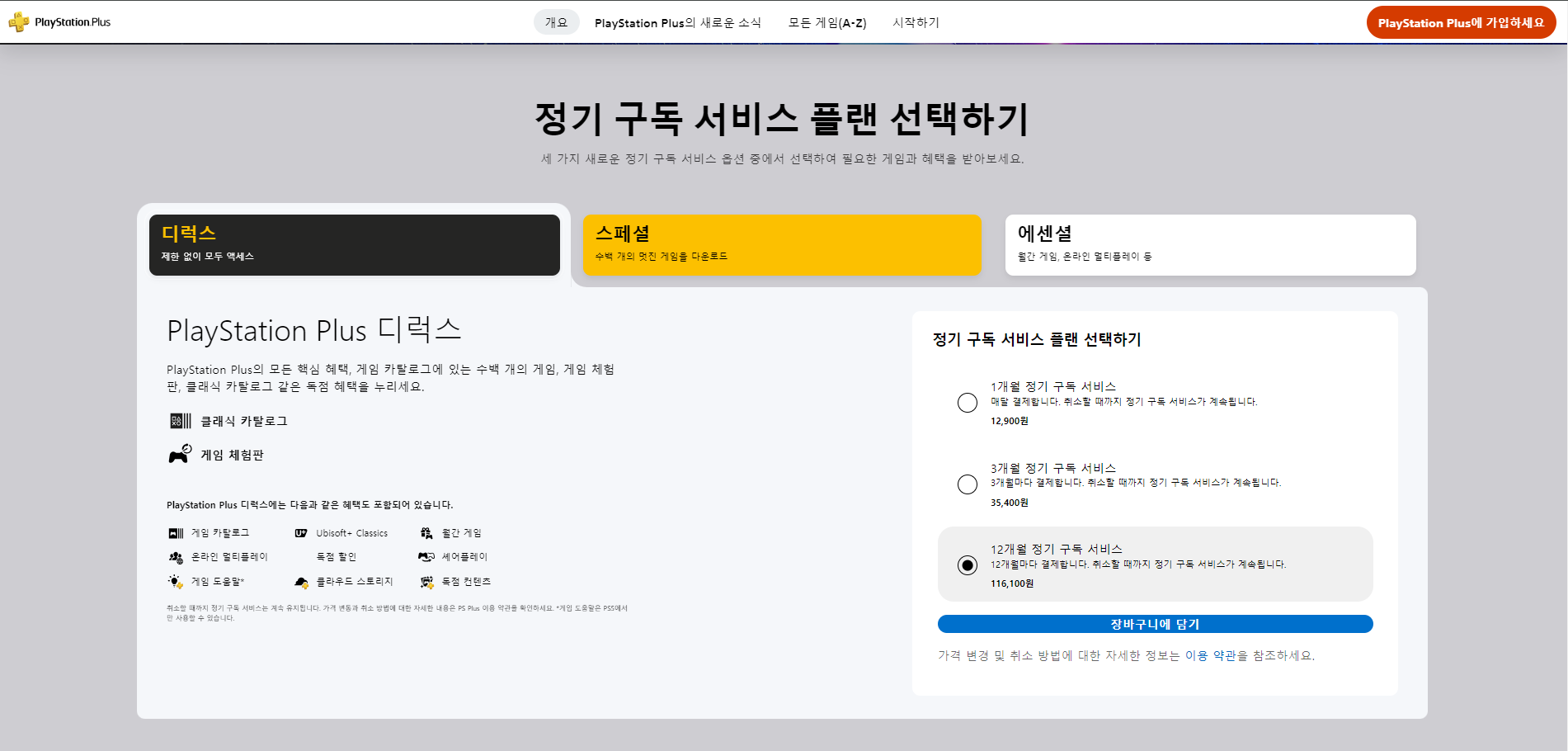
그런데 이 구독형이 눈에 띄는 단점이 있더군요. 예를 들면 제가 해보고 싶은 게임이 있는데, 이게 구독형에는 없고 게임 CD를 구매하거나 마켓에서 개별 구매를 해야 방식입니다. 미리 알았으면 좋았을 텐데 아쉽습니다. 예를 들면 현재 철권 최신작은 철권 7인데 24년 1월에 철권 8이 출시되면 구독형에서 플레이가 안 되는 방식입니다. 그래도 게임 타이틀이 비싸기 때문에 구독형이 나은 점이 있겠지만, 구독형을 계속 유지해야 게임을 할 수 있다는 단점이 있습니다. 또 게임 하나의 용량이 보통 50기가바이트 정도 되던데 콘솔에 다운로드할 수 있는 용량이 500기가 / 1 테라바이트 등 한계가 있기 때문에 게임 CD가 낫지 않을까라는 생각이 듭니다. 어쨌든 게임 CD의 메리트가 분명히 있기 때문에 디지털 에디션 대신 디스크 에디션을 잘 산 것 같습니다. 왠지 10년 뒤에도 이 플스 5를 계속 할 것 같다는 말씀이죠^^;;;
이상으로 플스 5 구매 요령에 대해 살펴봤습니다. 다음은 간단한 개봉기입니다.
참 구매하실 땐 가격 비교 사이트를 꼭 이용하시기 바랍니다. 저 같은 경우는 네이버 쇼핑에서 모델 검색 후 최저가로 구매할 수 있는 사이트 확인 후 구매했는데요. 제가 보통 빠르게 구매하는 사이트보다 10만 원이 더 싸더라고요. 배송도 이틀 만에 왔습니다.

막내아들과 함께 개봉을 하고 있는 모습입니다. 별도로 구매한 듀얼센스 2개와 플스 5 콘솔 본체, 그리고 플스 5에 들어 있던 듀얼센스 2개의 모습입니다.

플스 5의 본체는 상당히 거대합니다. 게임 콘솔이라기 보다는 컴퓨터 본체 같습니다. 예전에 가지고 있던 게임 콘솔 들은 TV장 내부에 딱 들어 갔는데, 플스 5는 저렇게 놓을 수 밖에 없거라고요. 요즘은 플스 5 같은 걸 인테리어용으로 놓는다고도 하더라고요. 플스 액세서리 구매 사이트에 가 보면 플스 콘솔 본체를 감싸는 멋진 케이스도 있더라고요. 아래에서 퍼플색 멋지더라고요. 가격은 6~7만 원 대. 액세서리 너~~~ 무 비쌉니다. 듀얼센스(조이스틱) 하나가 8만 원이라니...

플스 5를 온라인 사이트에서 주문하고, 플스 홈페이지에서 미리 회원 가입을 해 놓으면 편리합니다.
아래 사진을 보면 플스를 최초 연결하는 모습인데, 시스템 업데이트도 해야 하고, 계정 로그인도 해야 하는데... 대략 한 15분에서 20분은 걸리더라고요.

플스 5 본체를 연결하는 방법은 매우 간단합니다.
듀얼센스(조이스틱)를 플스5 본체에 연결합니다.
플스 5와 TV(또는 모니터)를 HDMI 케이블로 연결하고, 무선 와이파이 또는 랜선을 꽂으면 됩니다. 저는 무선 와이파이로 했습니다. 듀얼센스를 이용해 TV 화면을 보면서 연결하면 됩니다. 마치 집에서 TV리모콘으로 조작하는 것과 같다고 보면 됩니다.
플스 5 본체와의 연결을 마친 후 구독형 리스트에서 철권 7을 다운로드하였습니다. 게임 용량이 55기가바이트 정도 되던데요. 다운로드 시간이 꽤 걸립니다. 소니 서버의 트래픽 영향도 있겠지만, 집 인터넷 속도와도 관련이 있습니다. 저는 처음에 예상 다운로드 시간이 70시간이 나오더라고요. 아무리 속도가 늦어도 70시간이라니요 ㅎㅎㅎ 분명히 방법이 있을 거라는 생각에 이것저것 해보니, 다운로드 중에 듀얼센스에서 동그라미 버튼인가 누르면 다운로드 일시정지 또는 삭제 메뉴가 나타나는데요. 거기서 일시정지를 해보시기 바랍니다. 그러면 정말 놀라운 정도로 예상 다운로드 시간이 단축되는 경험을 할 수 있습니다. 아마 서버의 채널을 일시정지 하면서 빠른 채널로 바꾸게 되는 것 같습니다. 이렇게 일시정지를 몇 번 하니까 결국엔 다운로드를 2시간 만에 마칠 수 있었습니다.
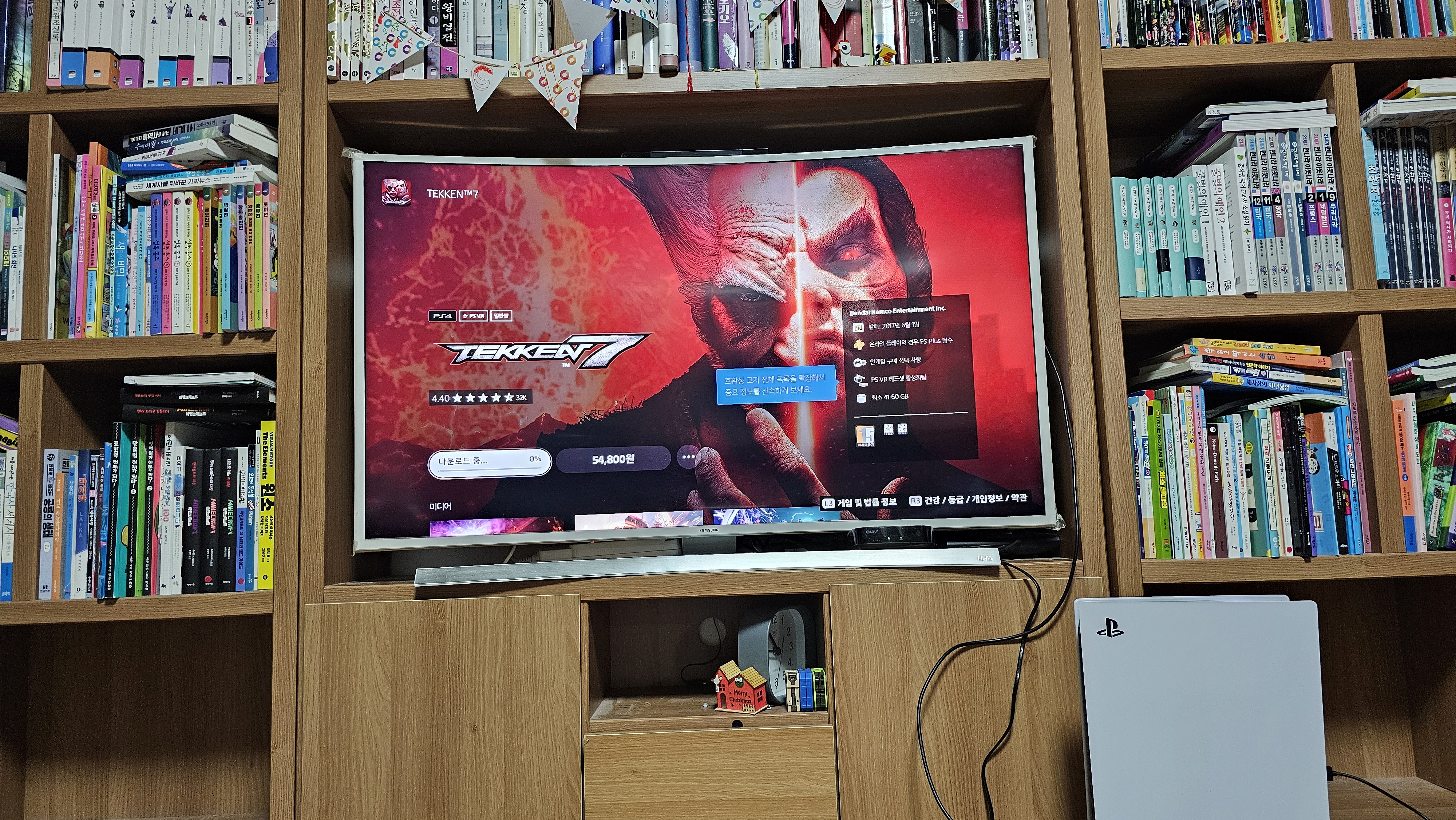
또 한 가지 팁을 드리면, 아래 화면을 잘 보시면 다운로드 현황판에 "▲" 삼각형 표시가 있는 지점이 있습니다. 이 지점에 다다르면 모든 다운로드를 완료하지 않아도 플레이를 할 수 있게 됩니다. 따라서 다운로드가 다 끝날 때까지 기다릴 필요가 없는 것입니다. 삼각형 지점에 다다랐을 때 플레이를 하면 되고, 플레이를 하는 중에도 계속해서 다운로드는 지속됩니다.


다운로드 현황 등을 살펴보려면 홈 화면으로 나와서 다운로드 현황을 클릭하면 되는데요. 듀얼센스의 저 부분, "PS"가 홈버튼이라고 생각하면 됩니다. 저 버튼을 누르면 다운로드 중에 홈 버튼으로 이동하며, 다운로드는 계속 진행되기 때문에 신경 쓸 필요가 없습니다. 참고로 이 듀얼센스가 비싼 만큼 기능이 어마어마합니다.
일단 무선이고, USB-C 타입으로 충전이 가능합니다. 듀얼센스를 플스 5 본체에 연결할 때 개인(주인)의 프로필도 설정할 수가 있는데, 즉 듀얼센스마다 소유자 표기가 가능합니다. 가운데 네모난 부분은 터치패드인데 글씨도 쓸 수 있습니다. 듀얼센스에 내장된 모터가 또 얼마나 정교한지, 아 이래서 비싼 값을 하는구나 라는 생각이 듭니다.
이상으로 플스 구매요령과 간단한 개봉기를 살펴봤는데요. 저희 집에 초6/중3/고1이 있는데, 어떻게 공부만 하겠습니까?라는 생각으로 구매했습니다^^;;; 가족끼리 설거지 게임도 하고... 여러모로 좋을 것 같습니다.
'사용후기' 카테고리의 다른 글
| 알리에서 중국산 오버이어 헤드폰(Bowie D03) 구매 후기 (0) | 2024.01.06 |
|---|---|
| 갤럭시폴드2/갤럭시S23울트라/아이폰13 이미지 회전 방법 (2) | 2023.12.17 |
| 나의 첫 해외직구, 알리익스프레스(AliExpress) 최초 사용 후기 (0) | 2023.11.28 |
| 기아자동차 1년차 기본점검 받으러 갔다가 2년차 점검 받은 썰🦋🦖 (0) | 2023.06.12 |
| 대학로 연극, 후암씨어터 "불편한 편의점" 뮤직 드라마 후기 (1) | 2023.06.06 |




댓글